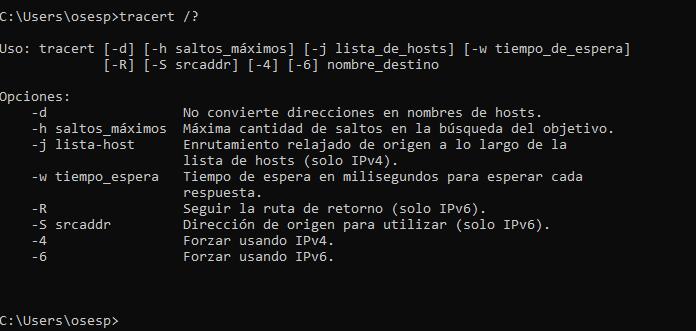في كثير من الأحيان يمكن للمستخدمين العثور على أننا لا نستطيع الوصول إلى جهاز كمبيوتر على شبكتنا ، وموقع على شبكة الإنترنت ، ومورد على الشبكة ، وما إلى ذلك. ولهذا السبب ، فإن واحدة من أكثر الأدوات المفيدة لدينا لتشخيص مشاكل الاتصال هي ما يسمى " TRACERT "أو" متتبع "التي تتيح لنا معرفة أي طريق نمر حتى نصل إلى المضيف الوجهة. سنشرح في هذا المقال ما هو المقصود به ، وكيف يمكن استخدامه والخيارات المتاحة لهذا الأمر على جميع أنظمة التشغيل.
ما هو Tracert أو Traceroute
يتم تنفيذ الأمر Tracert في وحدة تحكم موجه الأوامر على Windows أنظمة التشغيل. بفضل هذا الأمر ، يمكننا تتبع الحزم التي تأتي من مضيف. عندما ننفذ الأمر "Tracert" ، نحصل على إحصائية زمن انتقال الشبكة لهذه الحزم ، وهو تقدير للمسافة التي ينتهي عندها الاتصال. هذا الأمر ليس حصريًا لأنظمة تشغيل Windows ، في UNIX ، لينكس و OSX يسمى هذا الأمر "Traceroute" ويقوم بنفس الشيء كما هو الحال في أنظمة تشغيل Windows.
كيف يعمل الأمر Tracert أو Traceroute
يحدد الأمر التشخيصي Tracert المسار إلى الوجهة التي يتم إدخالها عن طريق إرسال حزم "ICMP echo" ، باستخدام بروتوكول رسائل التحكم في الإنترنت المعروف باسم "ICMP" إلى الوجهة المضيفة. تستخدم هذه الحزم المرسلة قيم العمر الافتراضي (TTL) ، أو التي نشير إليها باستخدام خيارات أوامر Tracert.
عندما نرسل حزمة من البيانات ، تقوم أجهزة التوجيه بتقليل TTL للحزمة بواسطة وحدة واحدة قبل إعادة توجيه الحزمة إلى النقطة التالية في المسار. لذلك ، بفضل TTL ، يمكننا معرفة مقدار "القفزات" التي أعطتها الحزمة من الأصل إلى الوجهة. ومع ذلك ، عندما يصل TTL لحزمة ما إلى الصفر ، دون الوصول إلى وجهتها النهائية ، يقوم جهاز التوجيه بإرجاع رسالة "مهلة" ICMP إلى الجهاز المصدر.
يعمل أمر Tracert عن طريق إرسال رزمة "ICMP echo" أولاً مع TTL 1 ويزيد TTL بمقدار 1 على كل إرسال لاحق ، حتى يصل إلى الوجهة النهائية أو حتى يتم الوصول إلى الحد الأقصى TTL. بفضل أجهزة التوجيه الوسيطة التي تعرض رسالة "مهلة" ICMP ، يمكننا معرفة المسار الذي تتبعه حزمة البيانات المرسلة من جهاز الكمبيوتر الخاص بنا إلى المضيف الوجهة. ومع ذلك ، قد يحدث أن ترسل بعض أجهزة التوجيه حزم TTL "المهلة" دون سابق إنذار وأن هذه الحزم غير مرئية للأمر Tracert.
بمجرد أن نعرف ذلك ، يمكننا أن نفهم أن أمر Tracert يعمل عن طريق عرض ، على الشاشة ، قائمة مرتبة بأجهزة التوجيه المتوسطة التي تعرض رسالة "مهلة" ICMP. دعونا نلقي نظرة على مثال بإدخال الأمر Tracert www.redeszone.net في وحدة التحكم في موجه الأوامر:
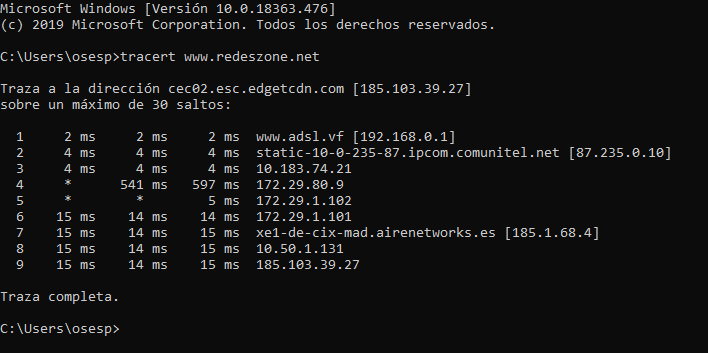
في الصورة أعلاه لأمر Tracert إلى موقعنا على الويب www.redeszone.net ، يمكننا أن نرى أنه للوصول إلى خادم الويب الوجهة ، يجب عليك القيام بثمانية قفزات. بالإضافة إلى ذلك ، يوضح لنا في كل قفزة الحد الأدنى والمتوسط والوقت الأقصى لكل قفزة في حزمة البيانات. في هذه الحالة المحددة ، يمكننا أن نرى كيف أن بعض هذه البيانات لا توفر لهم ، وهذا هو السبب في أنها تظهر علامة نجمية.
كيف يمكننا استخدام الأمر TRACERT للكشف عن المشاكل
يمكن أن يكون أمر Tracert مفيدًا للغاية لمعرفة ما إذا كانت هناك مشكلة في الطريق إلى جهاز كمبيوتر على الشبكة الداخلية أو الخارجية أو موقع الويب. تخيل أنك تريد الدخول إلى موقعنا www.redeszone.net ، ولا يتم تحميل الويب. بصرف النظر عن إجراء ، على سبيل المثال ، PING تجاه موقعنا ، يمكننا أيضًا تنفيذ أمر Tracert لمعرفة ما إذا كان الاتصال بمضيف الوجهة قد فُقد أو توقف في وقت ما على طول الطريق. بفضل هذه النتائج ، يمكننا معرفة ما هي المشكلة التي تحدث وحتى إخطارهم بحل المشكلة على جهاز التوجيه المذكور ، أو إذا كان على مستوى الشبكة الداخلية لتكون قادرة على حلها.
يجب أن نضع في اعتبارنا أن أمر tracert مفيد جدًا في الشبكات المحلية الكبيرة جدًا ، حيث يمكن للحزمة اختيار مسارات مختلفة للوصول إلى مضيفها المقصود. بفضل هذا ، يمكننا معرفة المعدات التي تمر بها حزمة البيانات ، وبالتالي تحسين أداء الشبكة المحلية. سنرى الآن مثالاً لما يحدث عندما يرسل أمر Tracert حزمة بيانات لا يمكن أن تصل إلى وجهتها:
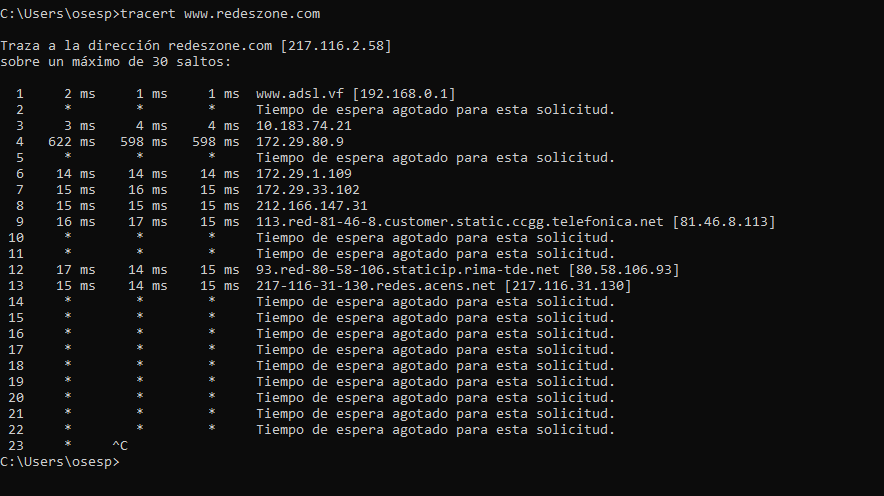
كما نرى ، فإن الحزمة تقفز من جهاز التوجيه إلى جهاز التوجيه ، وتبحث عن المضيف الوجهة. تعرض بعض أجهزة التوجيه رسالة الخطأ "المهلة" ، ويرجع السبب في ذلك إلى أنه من المحتمل أن يكون لها أثر محدد على أجهزة الكمبيوتر الخاصة بهم لأنه جزء من شبكة المشغل الداخلية.
خيارات أمر Tracert
عندما نستخدم أمر Tracert ، بالإضافة إلى كتابة أمر Tracert وعنوان IP أو اسم الخادم في وحدة تحكم رمز النظام ، يمكننا كتابة سلسلة من الخيارات لتعديل أو الحصول على بيانات إضافية ، لهذا يجب علينا إدخال الأمر "Tracert "مساحة ، وتتبع أحد الخيارات التي نشير إليها أدناه. مثال سيكون: ترسرت -د 192.168.1.1
دعونا نرى ما هي الخيارات لدينا:
- -d: يؤدي هذا الخيار إلى عدم قيام الأمر Tracert بإجراء بحث DNS على جميع عناوين IP. وهذا يعني أنه بدلاً من إظهار اسم جهاز التوجيه ، سيُظهر لنا عنوان IP الخاص به فقط.
- -h: يتيح لنا هذا الخيار تحديد عدد القفزات القصوى التي يمكن لأمر Tracert تنفيذها. للقيام بذلك ، يجب إدخال الأمر كما يلي. Tracert -h «عدد القفزات» «عنوان IP أو اسم المضيف» .
- -j: هذا الخيار هو الإشارة إلى الأمر tracert بما سيكون الأصل غير الصارم للطلب للمضيف. للقيام بذلك ، يجب علينا إدخال خيار -j ، مسافة ، يتبعها المضيف المصدر الذي نريده. إنه يعمل فقط مع عناوين IPv4 IP.
- -w: يُستخدم هذا الخيار للإشارة إلى الحد الأقصى لوقت الانتظار بالميلي ثانية في كل استجابة قبل إعطاء فشل في الاتصال. للقيام بذلك ، يجب علينا إدخال خيار -w ، ومساحة ، والوقت بالميلي ثانية التي نريدها.
- -R: يستخدم هذا الخيار لاتباع طريق العودة. إنه يعمل فقط مع عناوين IPv6 IP.
- -S: يعمل هذا الخيار على الإشارة إلى الأمر tracert بعنوان المصدر الذي نريد استخدامه. للقيام بذلك ، يجب علينا إدخال خيار -s ، وهي مساحة ، يتبعها عنوان IP المصدر.
- -4: يعمل هذا الخيار على فرض استخدام عناوين IP IPV4.
- -6: يساعدنا هذا الخيار في فرض استخدام عناوين IP IPV6.
كما رأينا ، لا يساعدنا أمر Tracert فقط في معرفة الطريق الذي يستغرقه إرسال حزمة البيانات إلى وجهته النهائية للمضيف. ولكنه يساعدنا أيضًا في تشخيص أداء الشبكة ، إذا كان هناك خطأ في أي جهاز توجيه داخلي لشبكتنا المحلية ، أو إذا كانت هناك مشكلة في بعض الموجهات الخارجية لخادم آخر. بدون شك ، يمكن لأمر tracert توضيح العديد من الشكوك والأسئلة حول مشكلة الشبكة التي لدينا. إذا كانت لديك أي أسئلة ، فاتركها لنا في التعليقات.